Самые простые процедуры с использованием Pixlr для удаления водяных знаков
Если вы здесь, чтобы научиться используйте Pixlr для удаления водяных знаков по вашим фото, то вы попали в нужную статью. Лично меня раздражает получить картинку с водяным знаком, поэтому лучше их удалить. От начала до конца этого поста вы узнаете много нового, не только используя приложение Pixlr, но и используя отличные альтернативы для удаления водяных знаков с ваших фотографий. Поэтому, если вы здесь, чтобы решить свою проблему, вы можете продолжить чтение этой статьи и изучить несколько руководств по удалению надоедливых водяных знаков с ваших изображений.

Часть 1. Удаление водяных знаков с фотографий с помощью Pixlr
Пиксель это инструмент редактирования, который вы можете использовать для улучшения ваших изображений. Кроме того, он предлагает различные шаблоны, чтобы сделать вашу фотографию красивой и уникальной. Разве вы не знаете, что помимо этих функций Pixlr может удалять водяные знаки с ваших изображений? Да! Вы не ослышались! Pixlr может мгновенно удалить любые нежелательные объекты с фотографии, включая водяные знаки, наклейки, смайлики, текст и многое другое. Кроме того, это онлайн-программное обеспечение является бесплатным, поэтому вам не нужно учитывать какие-либо платежи или подписки. Однако использовать Pixlr не так просто. Он имеет множество опций, с которыми вы можете столкнуться, и сложные процедуры, что делает его непригодным для непрофессиональных пользователей. Чтобы использовать это приложение, вы должны просмотреть учебные пособия или получить рекомендации от опытных пользователей. Кроме того, это веб-программное обеспечение, поэтому необходимо иметь быстрое подключение к Интернету; в противном случае он не будет работать хорошо. Следуйте этому простому руководству ниже, чтобы удалить водяные знаки с помощью Pixlr.
Шаг 1: Чтобы использовать Pixlr, вы должны сначала посетить веб-сайт Пиксель. Затем щелкните значок Открыть изображение кнопку, чтобы загрузить фотографию с водяным знаком, который вы хотите удалить. Вы также можете вставить изображение из URL.
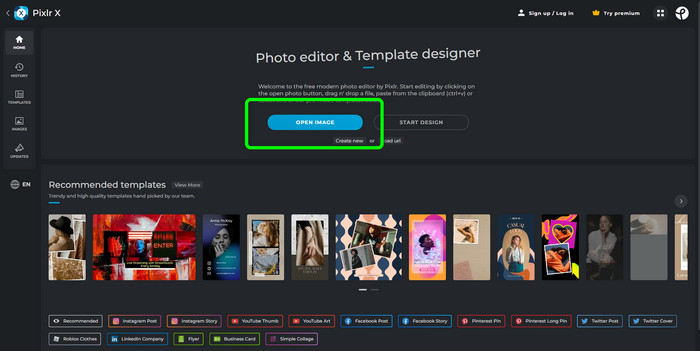
Шаг 2: После загрузки желаемого изображения выберите Ретушь Кнопка в левой части интерфейса. Тогда инструменты появятся. Выберите Штамп инструмент. Выбрав его, вы уже можете щелкнуть область водяного знака с помощью мыши, чтобы стереть водяные знаки.
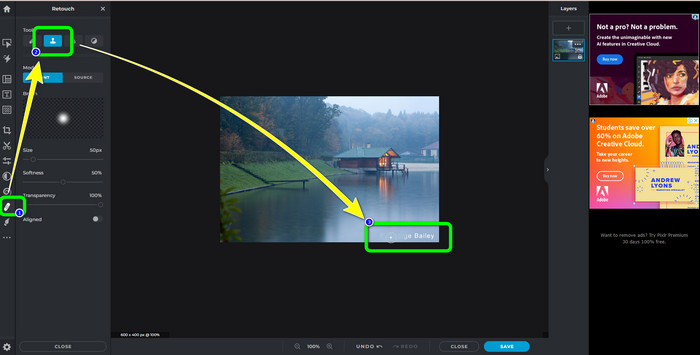
Шаг 3: Если вы уже удалили все водяные знаки, которые хотите удалить, нажмите кнопку «Сохранить». затем спасти его в нужное место.
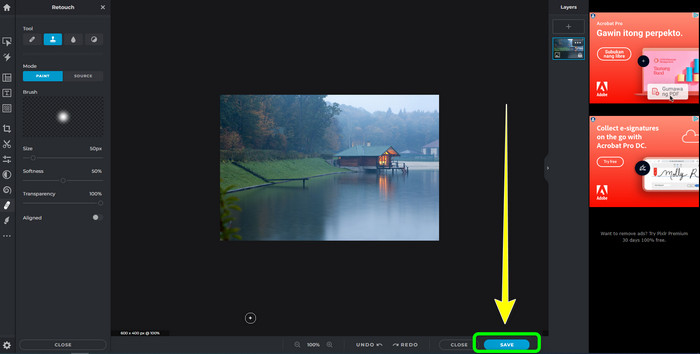
Часть 2: отличные альтернативы Pixlr для удаления водяных знаков с фотографий
FVC бесплатное средство для удаления водяных знаков
Как видите, использовать Pixlr сложно, особенно новичкам. Если вам нужно более простое средство для удаления водяных знаков, лучшая альтернатива, которую мы можем вам предложить, — это FVC бесплатное средство для удаления водяных знаков. Это онлайн-программное обеспечение имеет простые методы и интерфейс, который идеально подходит для начинающих. Это приложение может легко удалить все ненужные объекты с ваших фотографий, такие как водяные знаки, логотипы, штампы с датами и т. д. Это также бесплатное приложение 100%, и вы можете удалить несколько водяных знаков с ваших фотографий.
Но подождите, это еще не все. FVC Free Watermark Remover предлагает вам два способа удаления водяных знаков. Первый способ — использовать инструменты для удаления водяных знаков. Это инструменты «Кисть», «Лассо» и «Многоугольник». Вы можете использовать эти инструменты, чтобы выделить и удалить водяные знаки с фотографии. Второй способ — использование инструмента обрезки. Если область водяного знака находится на краю вашей фотографии, вам нужно только обрезать их с помощью мыши. Если вам нужен пример удаления водяных знаков с помощью этих двух методов, выполните следующие действия.
Шаг 1: Откройте браузер и посетите FVC бесплатное средство для удаления водяных знаков Веб-сайт. После этого выберите Загрузить изображение и загрузите желаемую фотографию с водяным знаком.
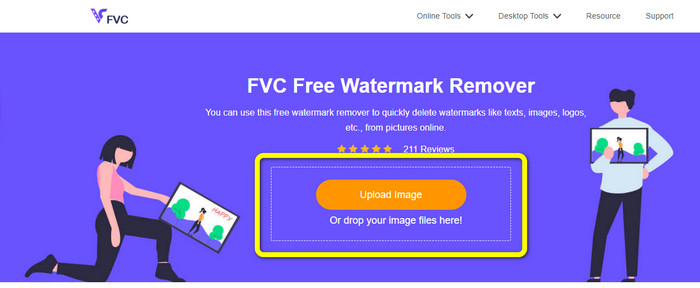
Шаг 2: После этого вы можете использовать инструменты для удаления водяных знаков, такие как «Многоугольник», «Лассо» и «Кисть». Кроме того, вы можете использовать инструмент «Ластик», чтобы стереть лишние блики. Вы также можете использовать инструмент увеличения под своей фотографией, чтобы увеличивать и уменьшать масштаб, чтобы увидеть маленькие водяные знаки.
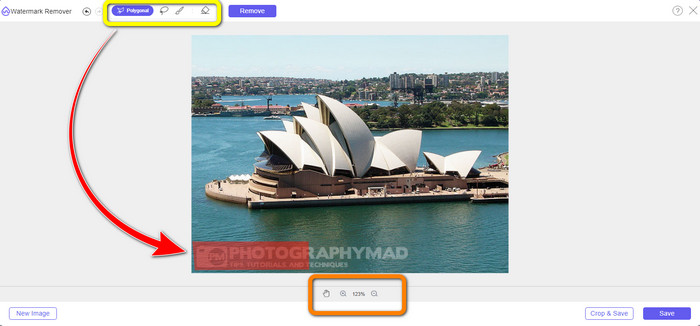
Шаг 3: В этой части, когда вы закончили выделять все водяные знаки с вашей фотографии, вы уже можете удалить их, нажав кнопку Удалять кнопка. Затем дождитесь процесса удаления.
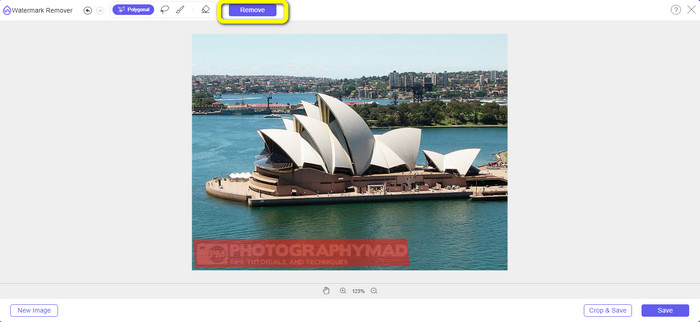
Шаг 4: Теперь мы уже можем перейти к последнему шагу. После удаления всех водяных знаков с фотографии нажмите кнопку Сохранить кнопку, чтобы загрузить окончательный результат.
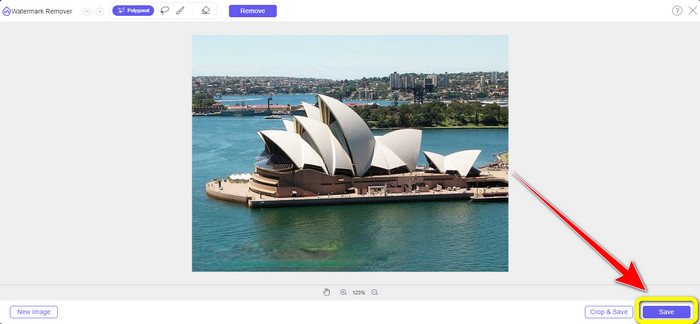
Шаг 5: Другой способ удалить водяной знак — использовать инструмент обрезки. Выберите Обрезать и сохранить кнопку после вставки файла изображения.
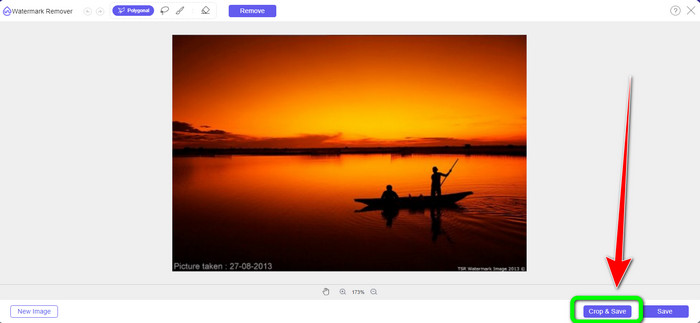
Шаг 6: На этом шаге вы уже можете обрезать фотографию, чтобы удалить водяные знаки, перемещая мышь и щелкая край фотографии. Как вы можете видеть в желтом поле, вы можете найти множество вариантов того, как вы хотите обрезать свою фотографию. В красном поле вы можете увеличить или уменьшить фотографию.
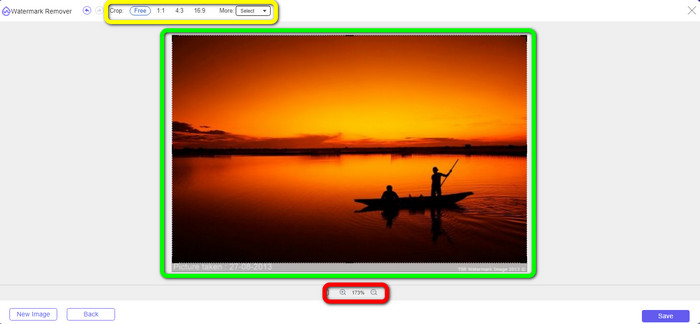
Шаг 7: На последнем шаге, когда вы закончите обрезку фотографии, нажмите кнопку Сохранить кнопку для сохранения файла. Затем вы можете открыть его, чтобы увидеть фотографию без водяного знака.
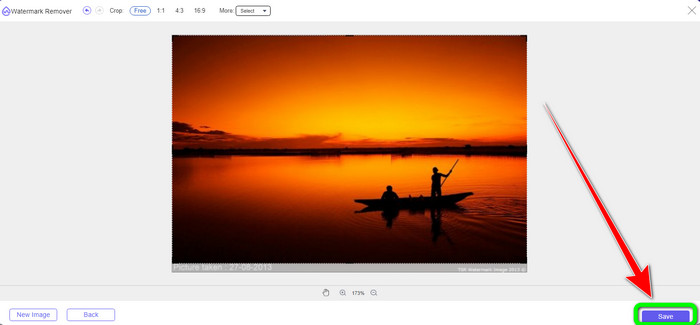
Удаление водяных знаков.io
Еще один более простой способ удалить водяной знак с фотографии это использовать Удалитель водяных знаков.io. Это онлайн-приложение намного проще, чем Pixlr. Он имеет простой интерфейс и основные шаги, с которыми легко справится даже новый пользователь. Он также может удалить несколько водяных знаков одновременно. Лучше всего здесь то, что он поддерживает многоцветность, а это значит, что даже если водяные знаки имеют другой цвет, он все равно может удалить их мгновенно.
Но, к сожалению, Watermark Remover.io имеет ограниченные возможности. Максимальное количество изображений, которое вы можете загрузить в течение одного месяца, составляет всего 50 изображений. Кроме того, он может предложить только 25 ГБ памяти, что недостаточно. Кроме того, если вы хотите, чтобы это приложение работало хорошо, у вас должно быть быстрое подключение к Интернету.
Следуйте инструкциям ниже, чтобы удалить водяные знаки с фотографии.
Шаг 1: Посетить Удаление водяных знаков.io веб-сайт с помощью вашего браузера. Затем нажмите кнопку Загрузить изображение. Он автоматически удалит водяные знаки с вашей фотографии, поэтому дождитесь процесса.
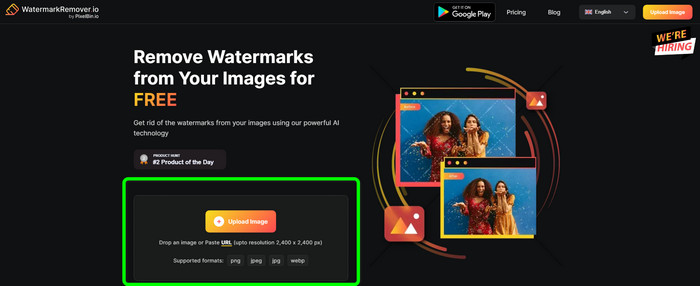
Шаг 2: Если водяные знаки с вашей фотографии уже исчезли, нажмите кнопку Скачать изображение кнопку, чтобы сохранить его на свой компьютер. Вы можете использовать этот инструмент для удалить водяные знаки Alamy с фотографий.
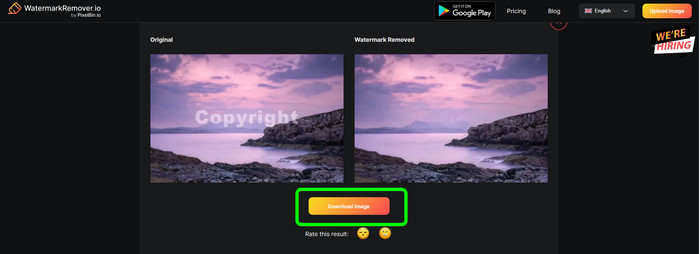
Часть 3. Часто задаваемые вопросы об удалении водяных знаков с помощью Pixlr
1. Какое лучшее бесплатное средство для удаления водяных знаков?
Лучшее средство для удаления водяных знаков, которое вы можете использовать бесплатно, это FVC бесплатное средство для удаления водяных знаков. Это приложение может удалить все раздражающие объекты с вашей фотографии, не платя ни копейки.
2. Как добавить водяной знак в Pixlr?
Вы должны войти в свою учетную запись Pixlr. Затем перейдите в «Pixlr Editor» и запустите его. После этого нажмите «Создать новый образ». Затем вы уже можете создать водяной знак на своей фотографии и установить высоту и ширину вашей фотографии.
3. Является ли Pixlr легальным инструментом?
Определенно да! Pixlr — законное приложение. Все его функции разрешены и разрешены для использования. Таким образом, вы можете работать с этим онлайн-приложением, не беспокоясь.
Заключение
Действительно приятно смотреть фото без водяных знаков, правда? Это лучшая причина, по которой эта статья покажет вам, какse Pixlr для удаления водяного знака. Кроме того, мы познакомили вас с другими онлайн-инструментами, которые можно использовать более простыми способами. Но если вам нужно полезное и практичное программное обеспечение, вы можете использовать FVC бесплатное средство для удаления водяных знаков.



 Видео конвертер Ultimate
Видео конвертер Ultimate Устройство записи экрана
Устройство записи экрана



